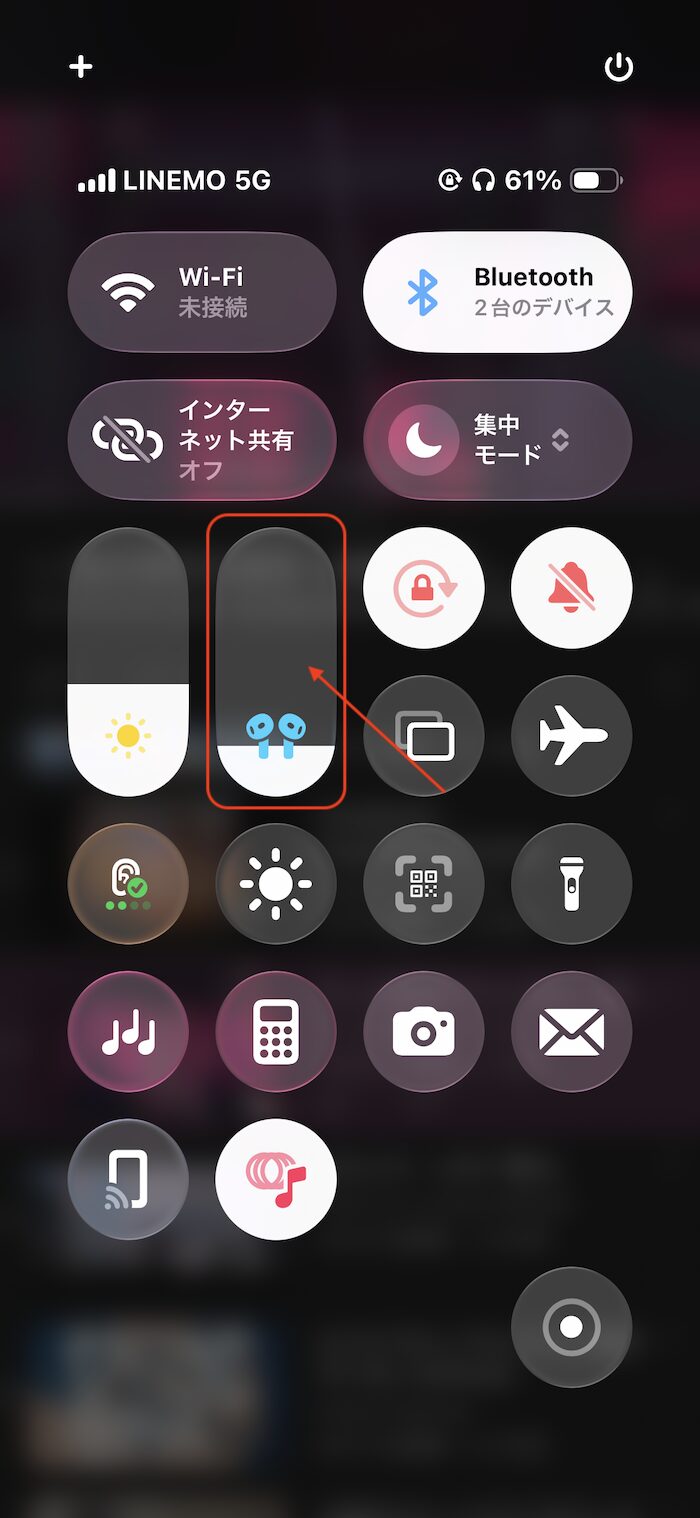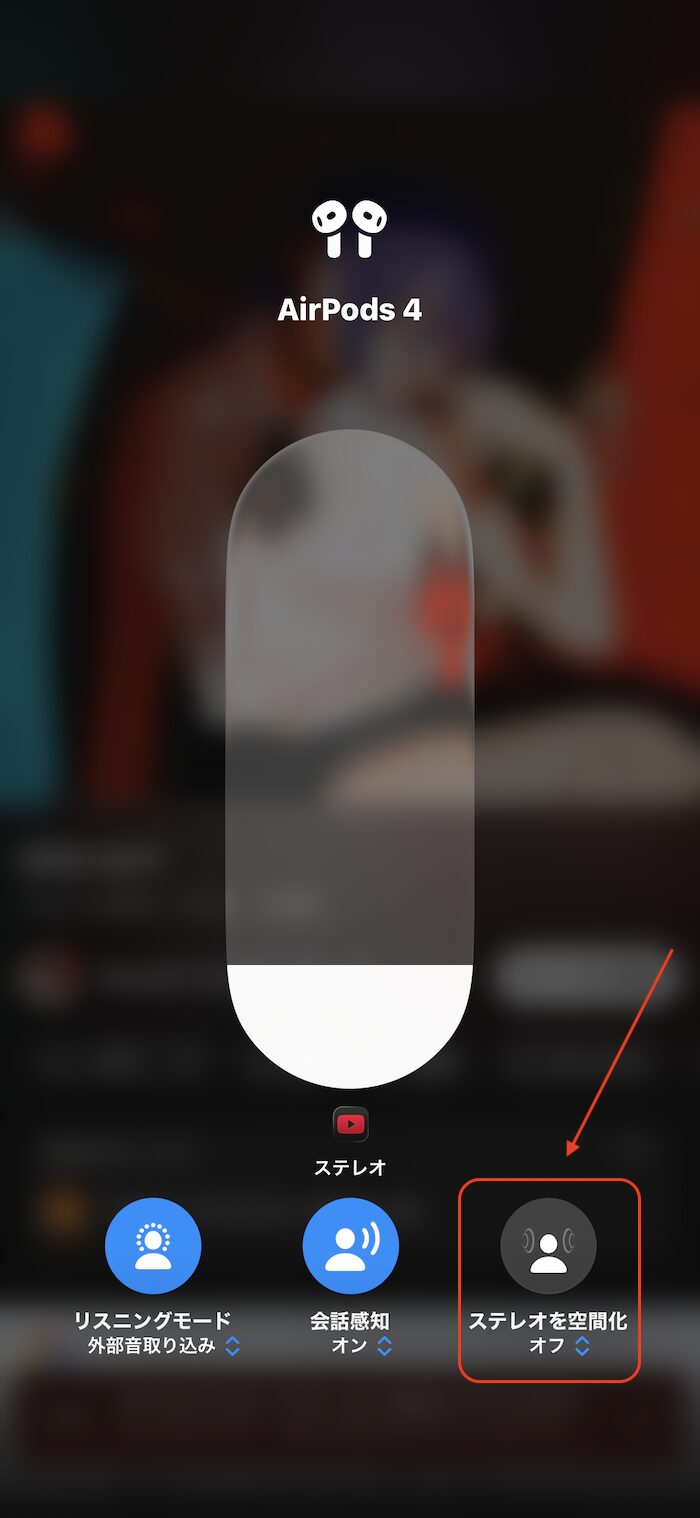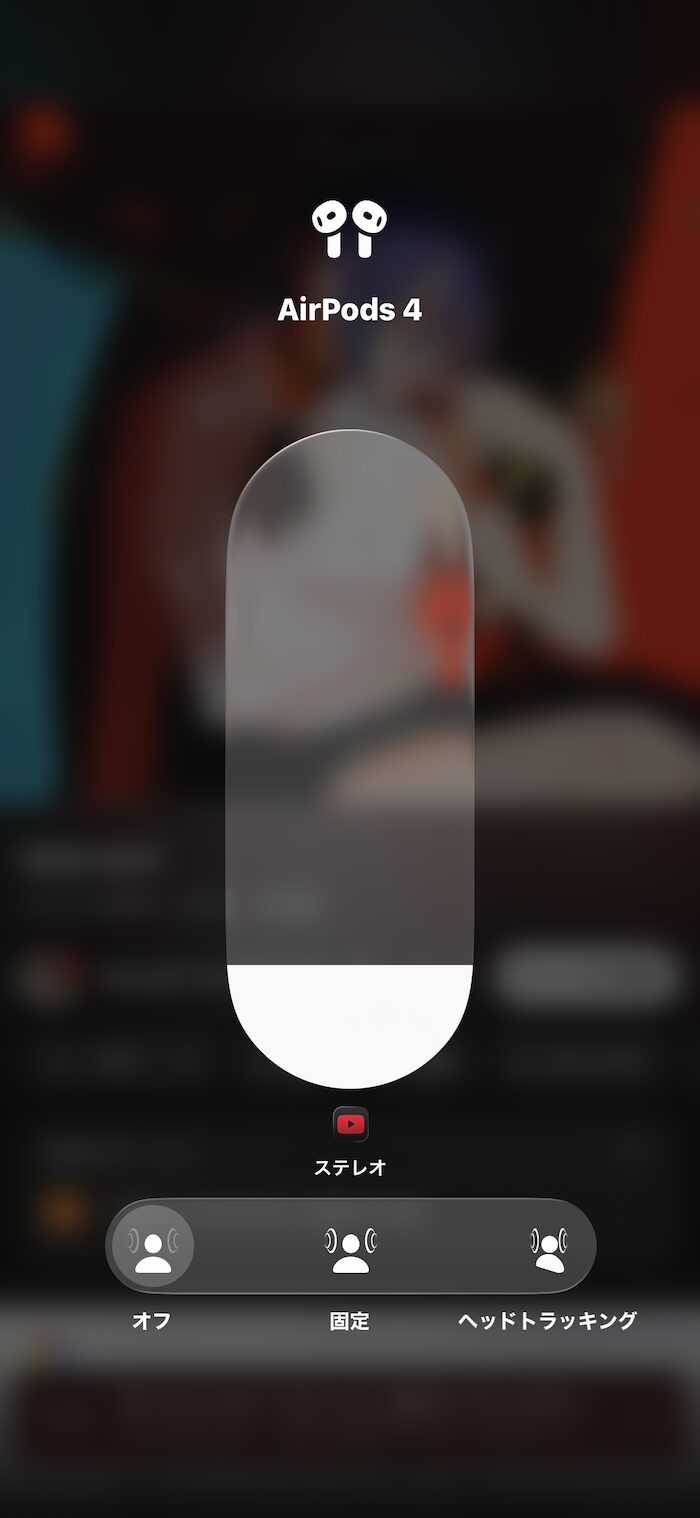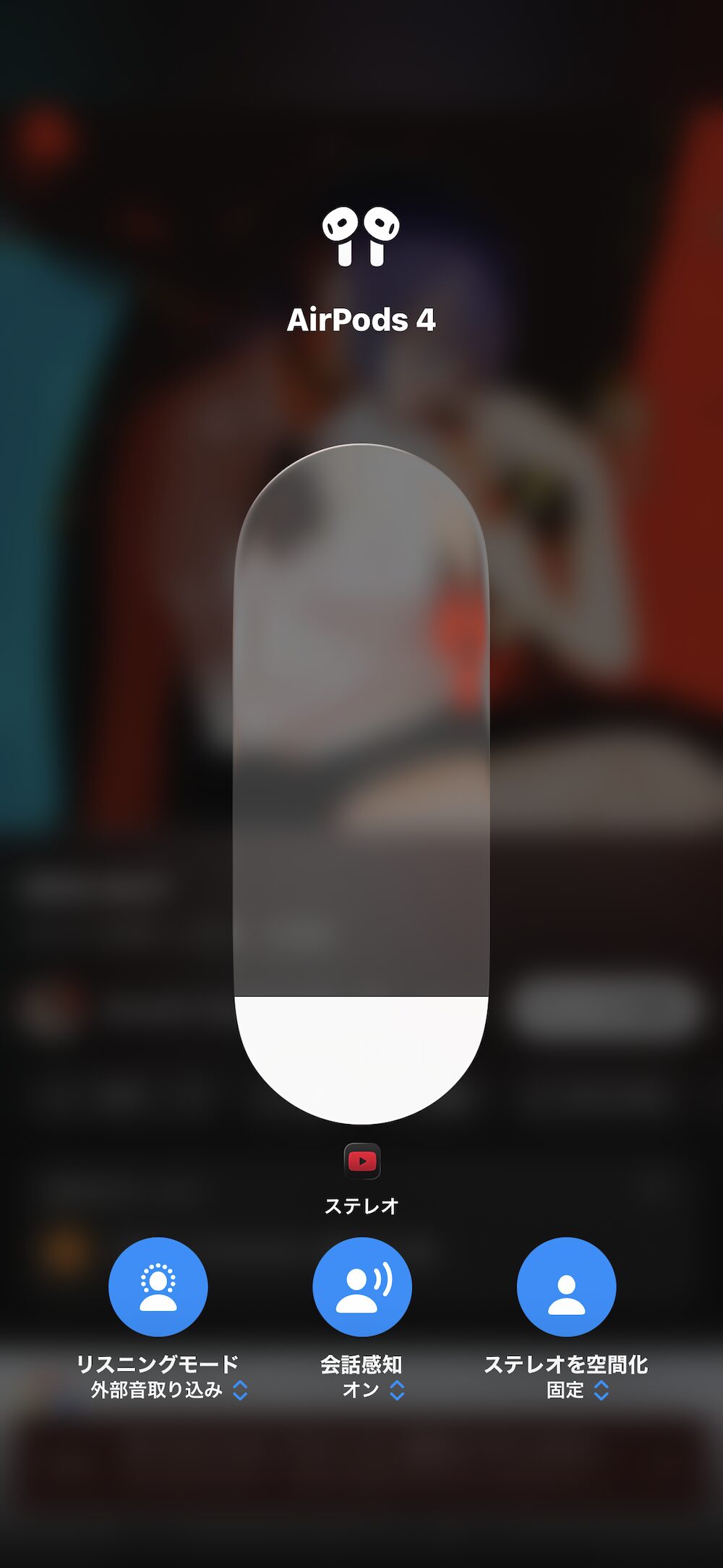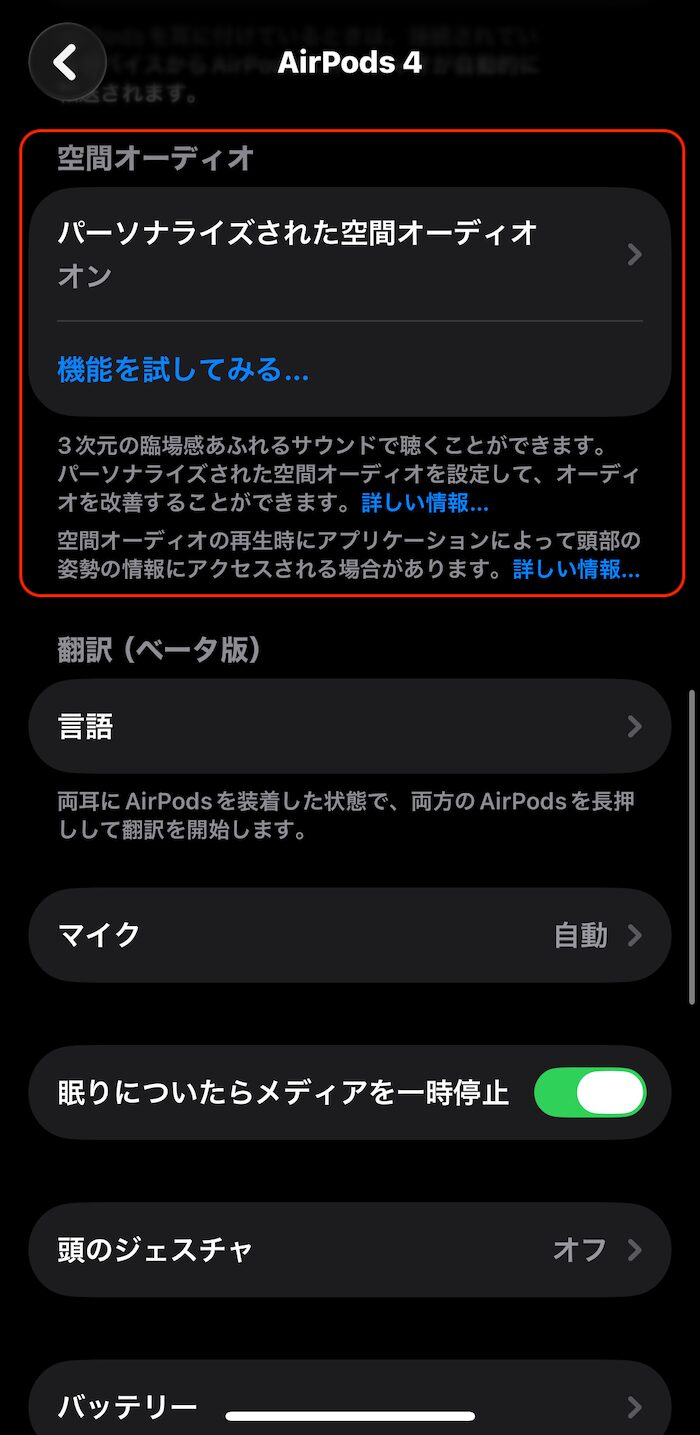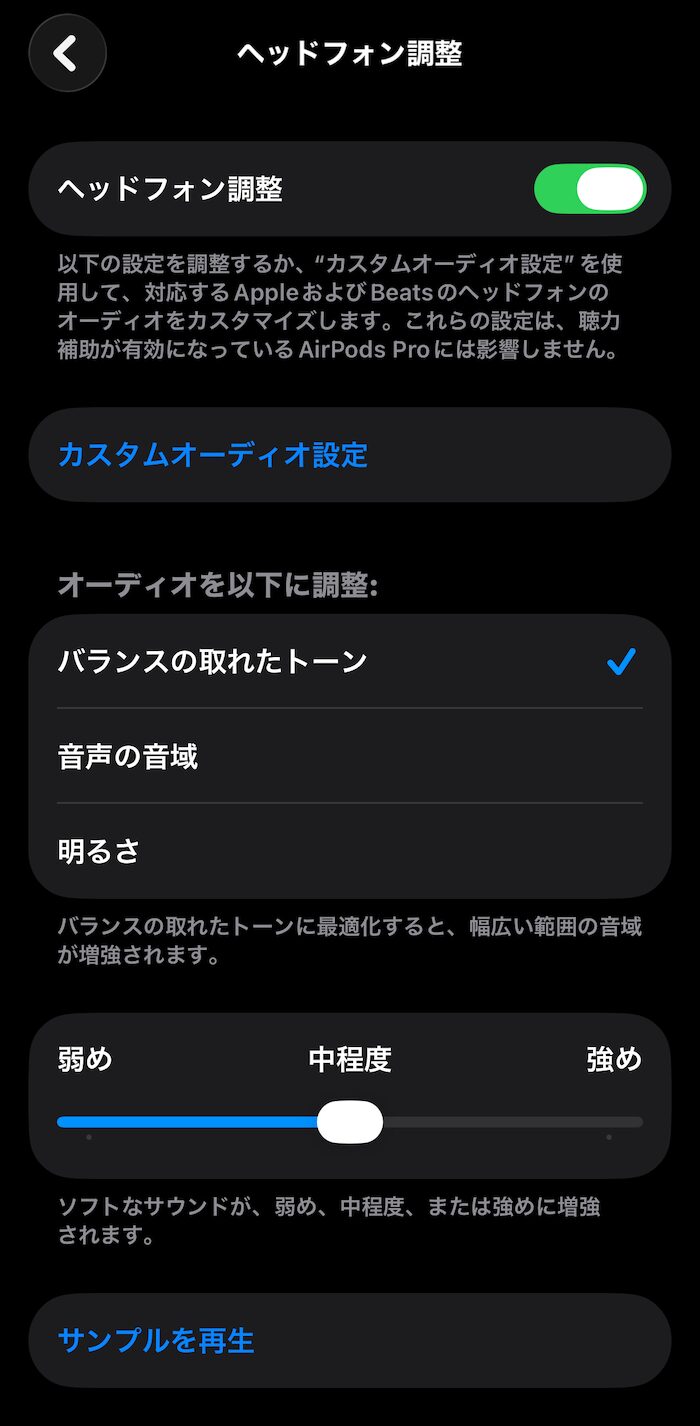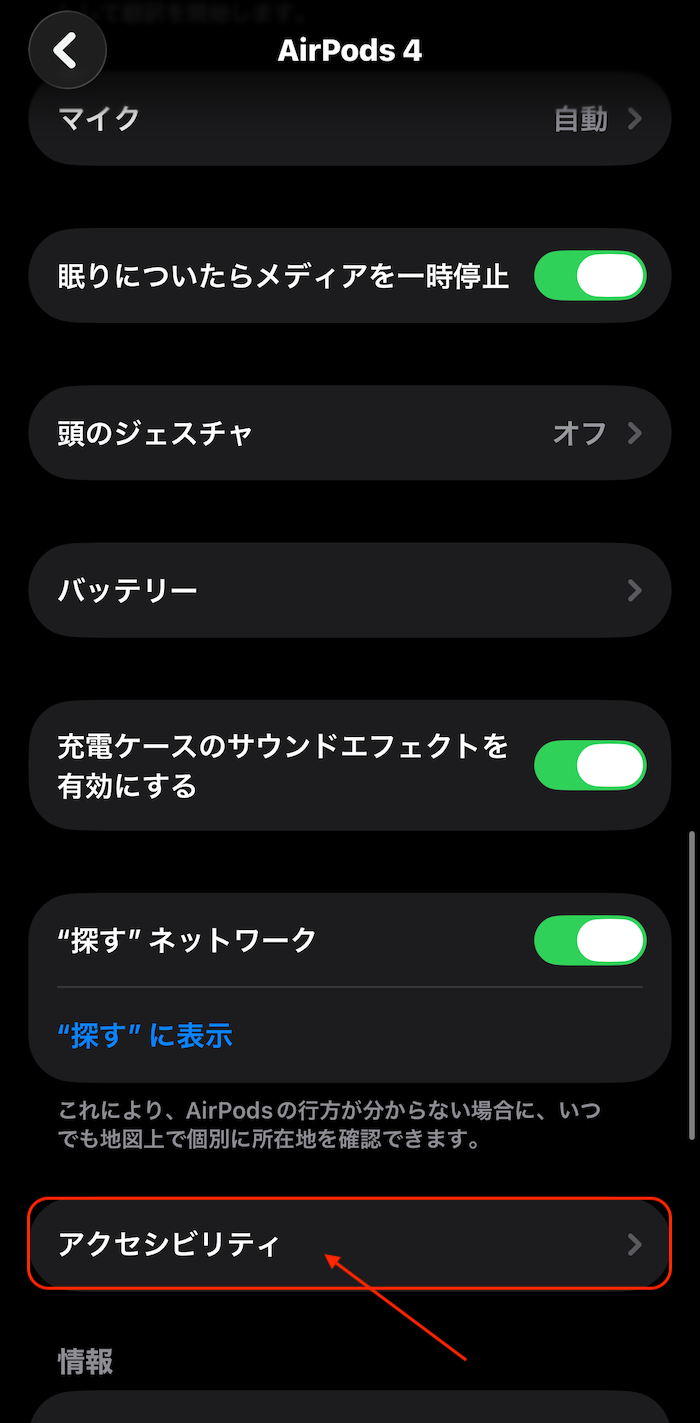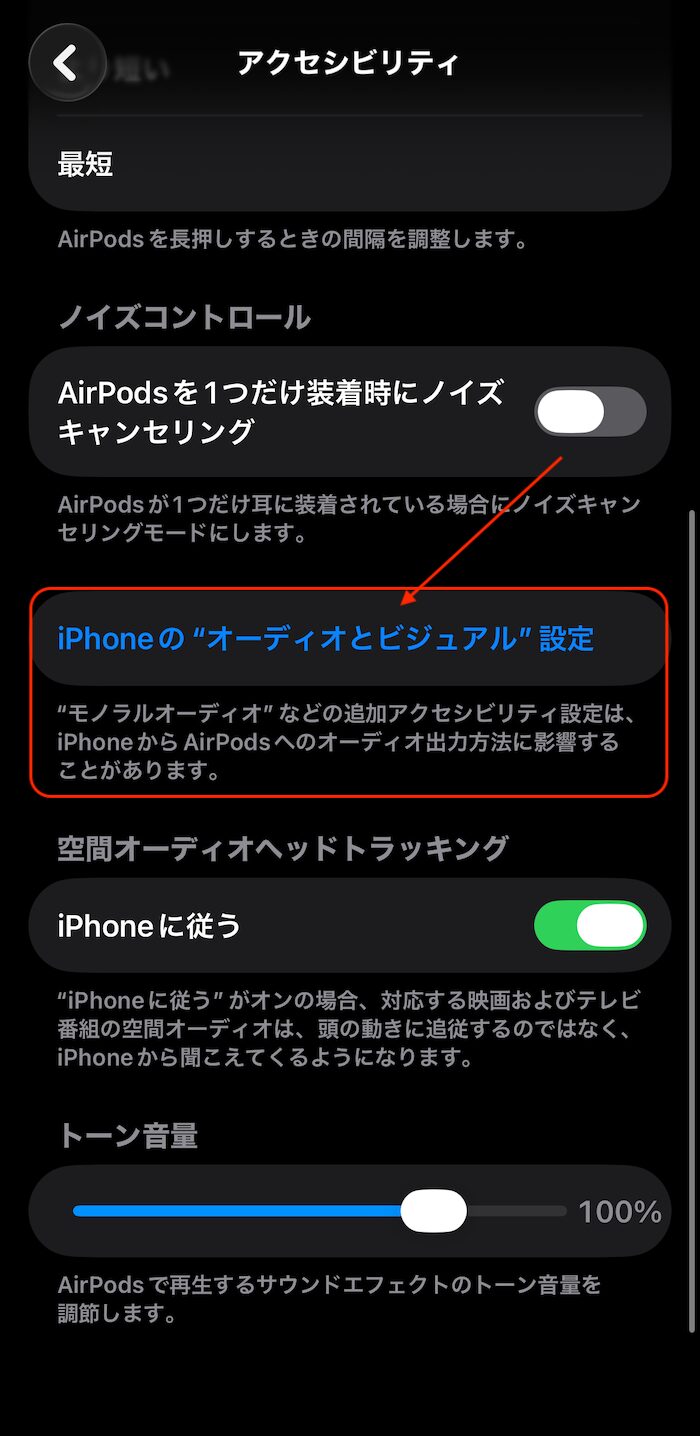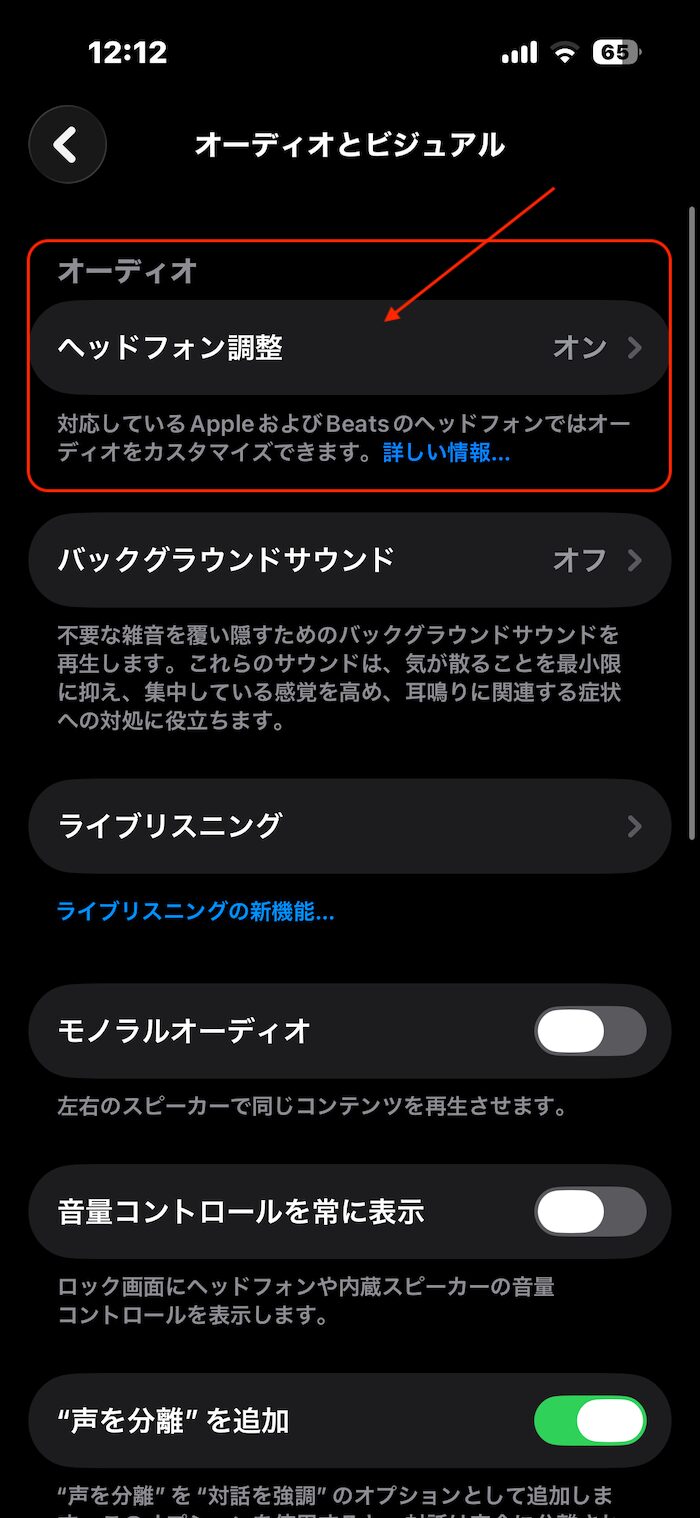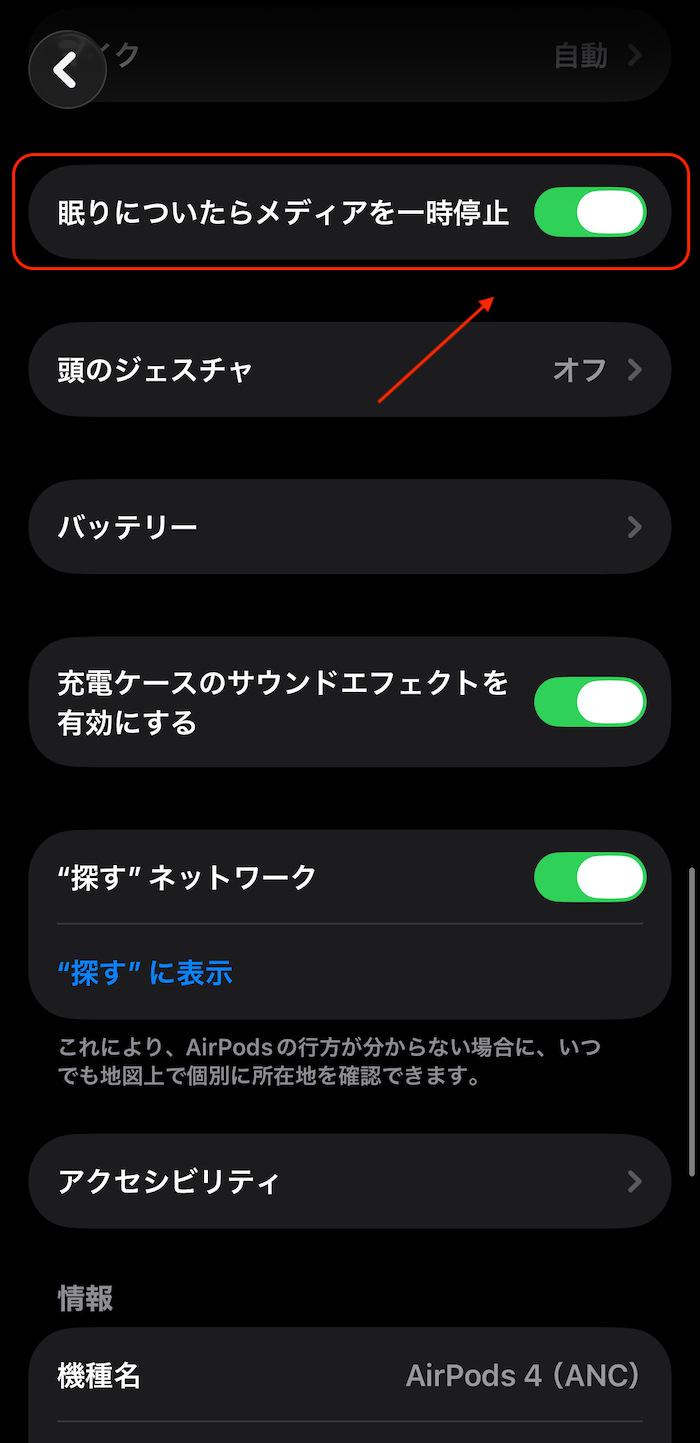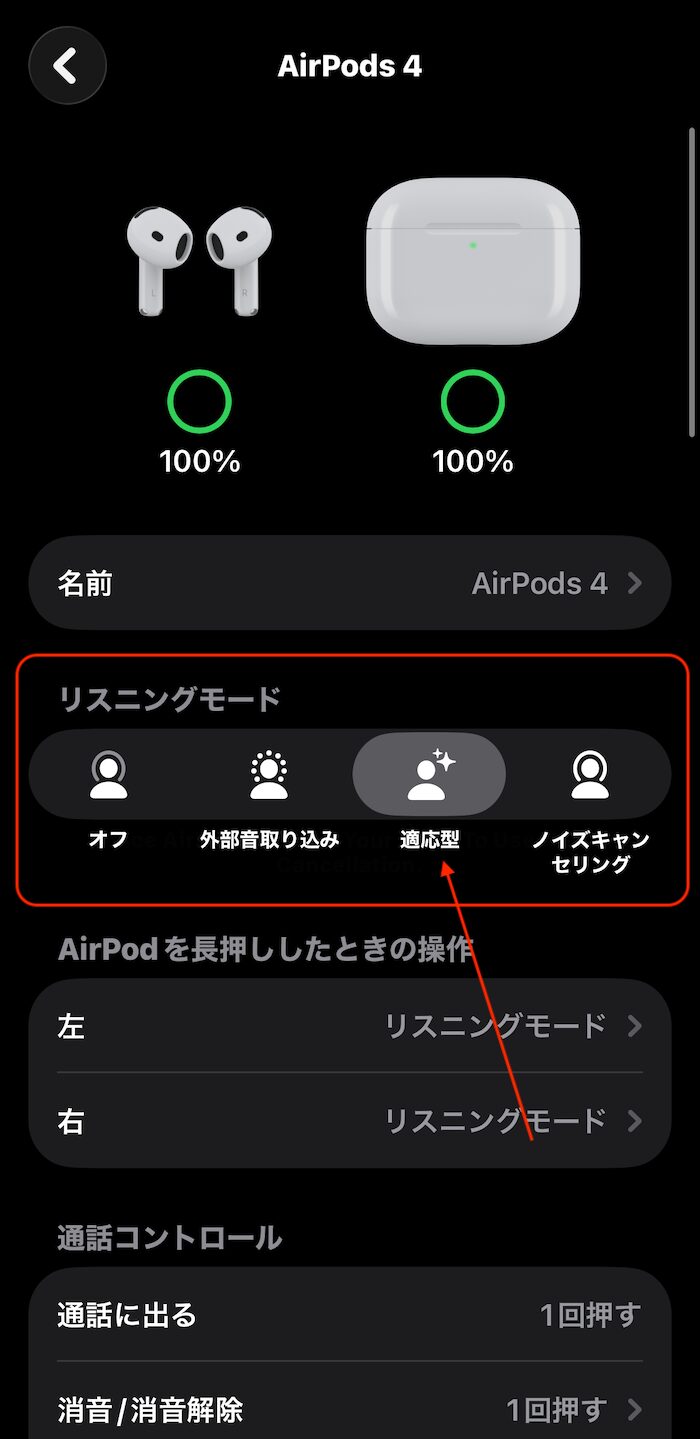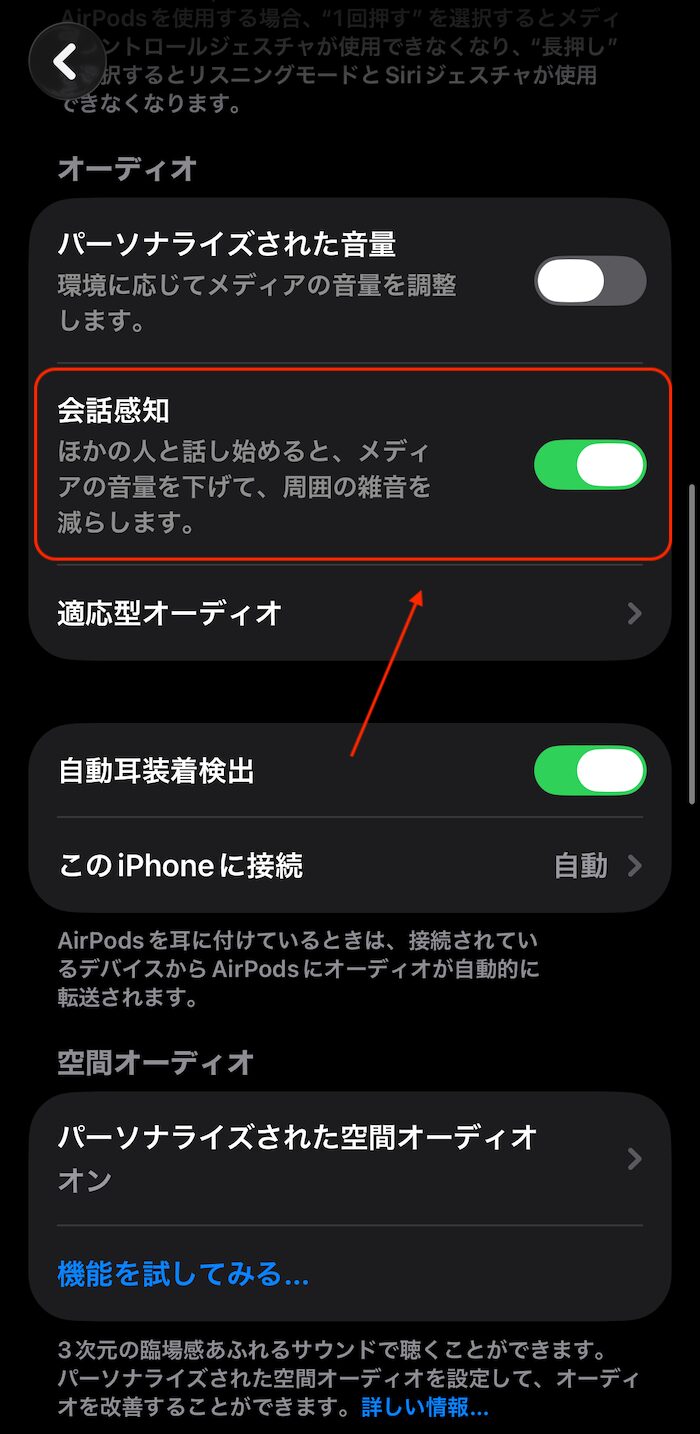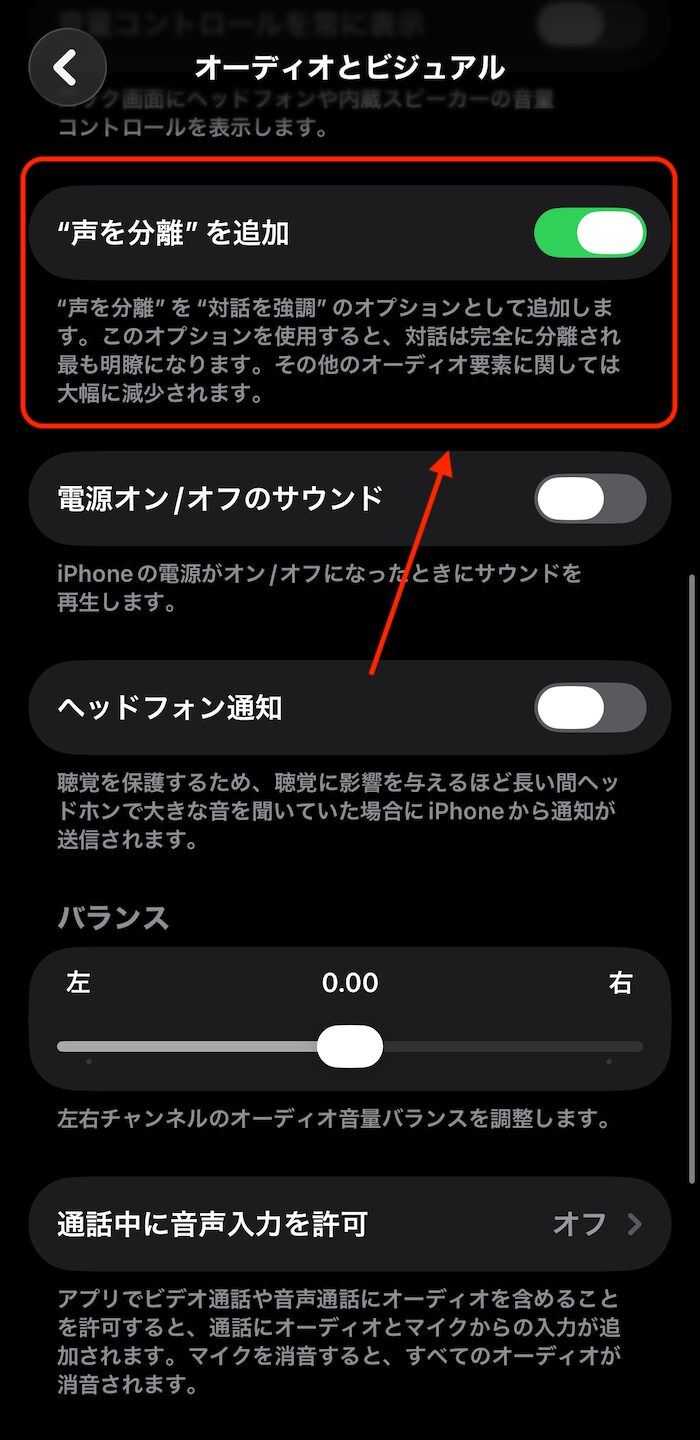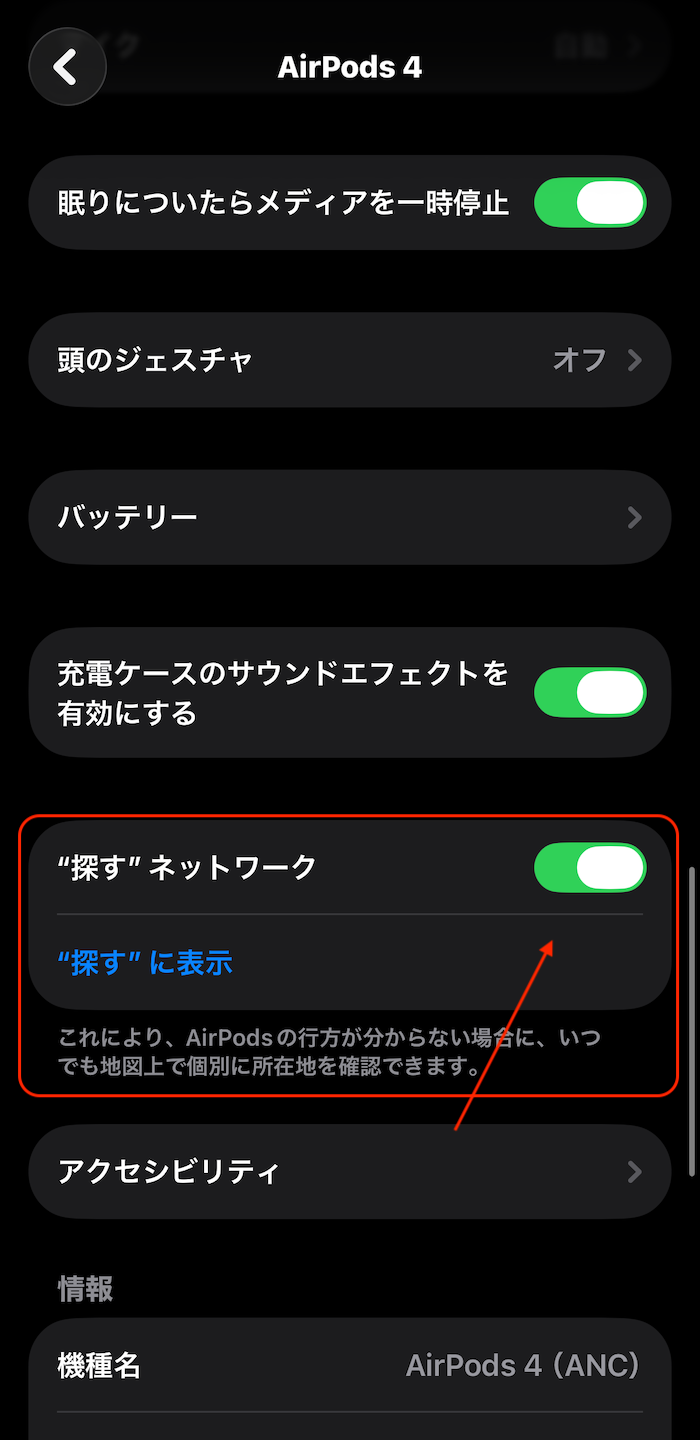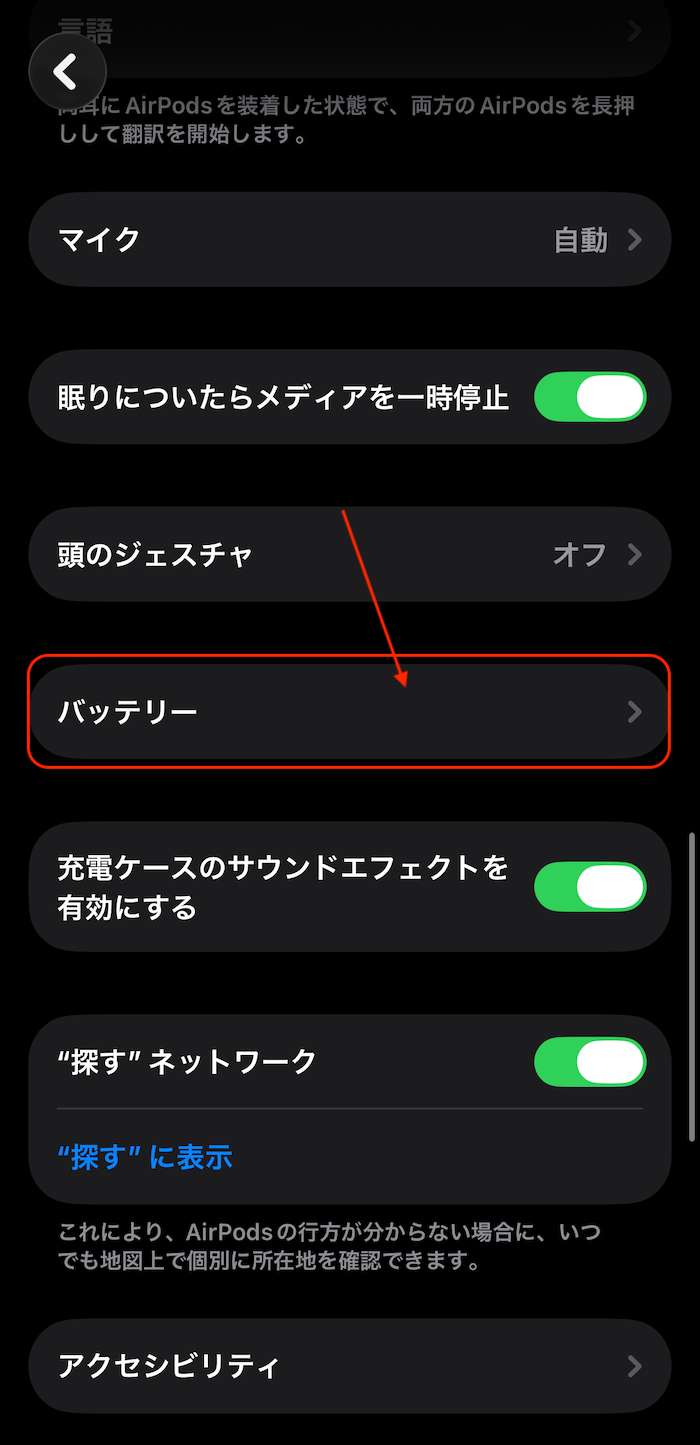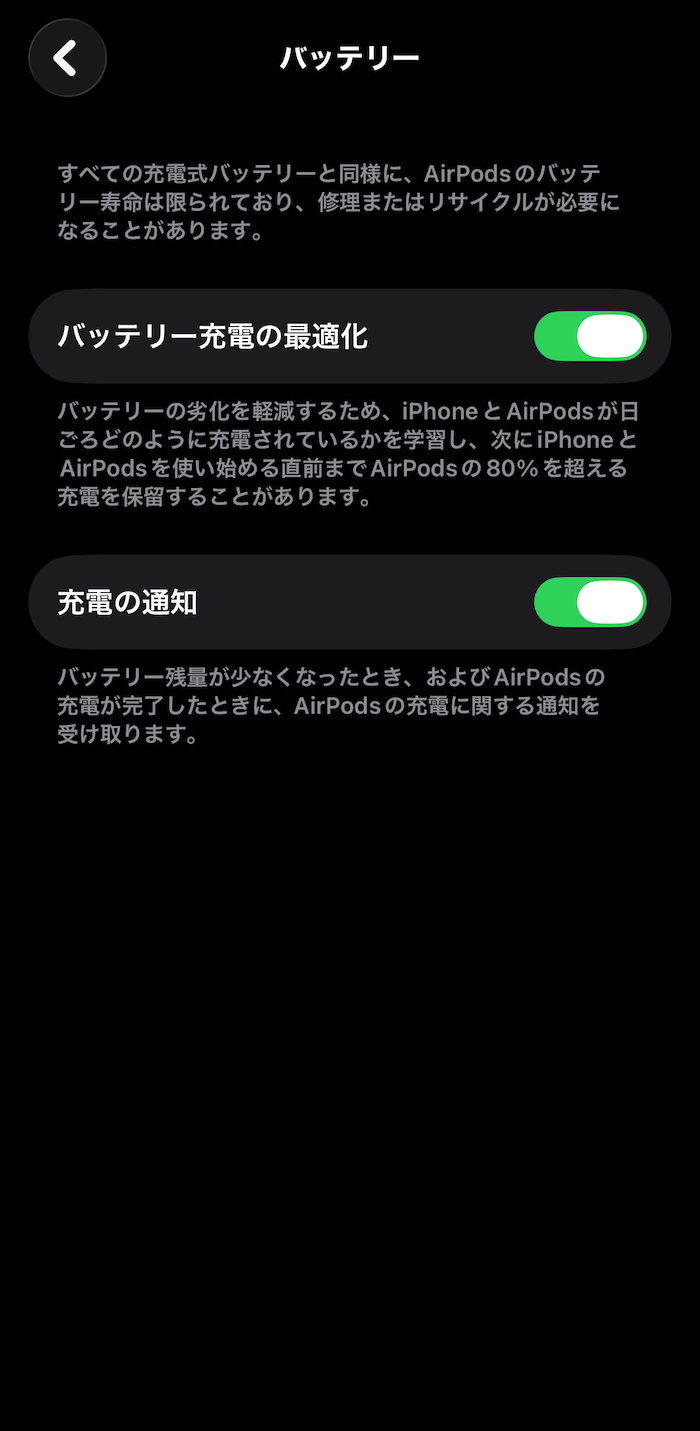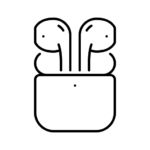Apple純正ワイヤレスイヤホン「AirPods」。
他社ワイヤレスイヤホンに比べてカスタマイズ性が少ないと思われがちですが、iPhone・iPadユーザーに限れば極めて豊富なカスタマイズが可能です。
なんなら「デフォルトで機能ONにしておけよ」と言われんばかりの便利機能が機能OFFになってたりするのでカスタマイズ必須ですね。
この記事では、iPhone・iPadユーザー向けのAirPodsカスタマイズを紹介。特に使う機会が多いであろう、おすすめ機能を抜粋したので参考にしてみてください。
この記事の目次(タッチで移動)
広告
AirPodsカスタマイズはiPhone・iPad接続時のみ可能
この記事で紹介するAirPodsカスタマイズは、いずれもiPhone・iPadユーザー向けのカスタマイズ。
iPhone・iPad以外と接続している状態だとカスタマイズできないほか、そもそもカスタマイズした内容も適用されないので注意あれ。
iPhone・iPadと接続した状態なら↓以下のように「設定」アプリの上2番目の項目に「AirPods」の設定項目が表示されます。
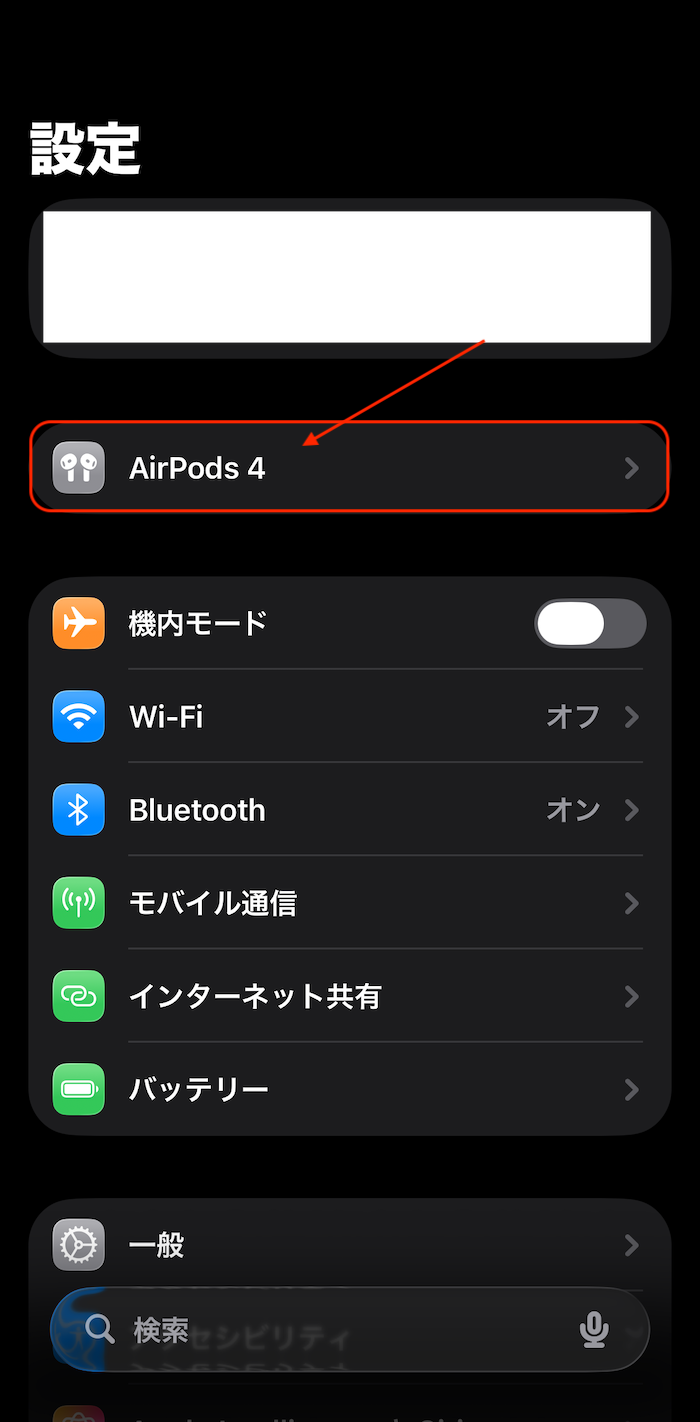
オーディオ関連カスタマイズ
空間オーディオ再生(3Dサラウンド再生)を使う
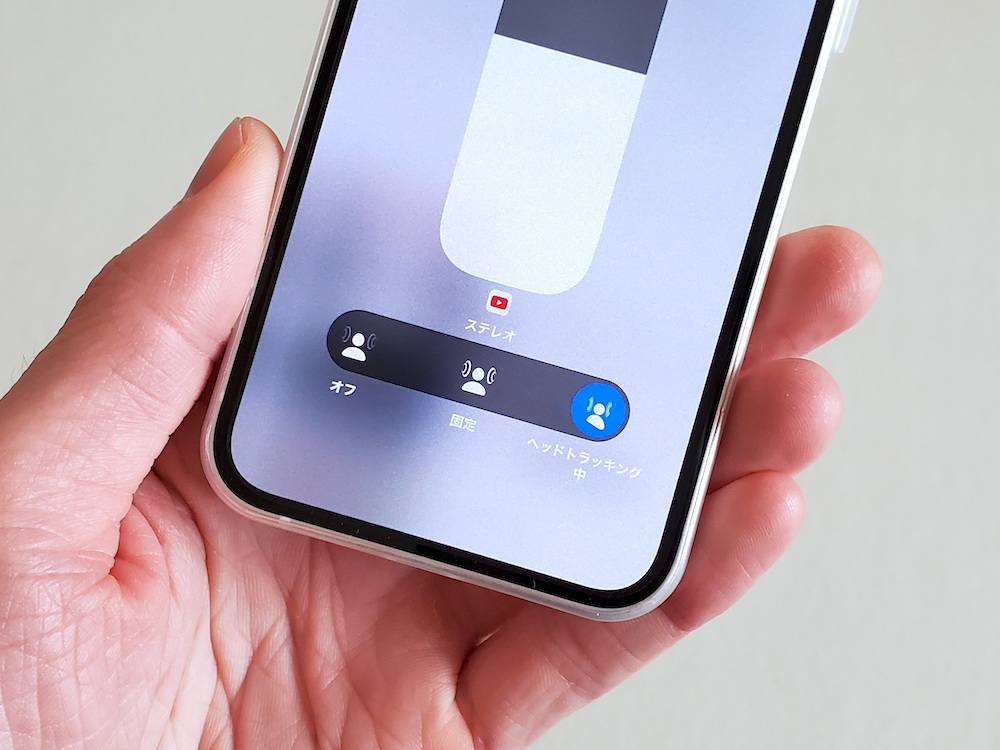
AirPodsのセールスポイントたる空間オーディオ再生(3Dサラウンド再生)。
オーディオの鳴り方を立体音響化できるApple独自機能ですね。
デフォルトだと機能OFFなこともあり、知らないままの人も多いかもしれません。
1度使うと病みつきになること違いない機能なので、ぜひお試しあれ。
- 空間オーディオ化したいアプリを開き、オーディオを流した状態にする(あるいは再生後に一時停止)
- 画面右上からコントロールセンターを引き出す
- 音量バーを長押し
- 「ステレオを空間化」をタップ
- 「固定」「ヘッドトラッキング」のいずれかに変更します
※AirPodsの空間オーディオ再生はアプリごとに設定必要
空間オーディオしたい化アプリを開き、オーディオを流した状態にします(あるいは再生後に一時停止)。
この状態で画面右上からコントロールセンターを引き出し。
音量バーを長押しします。
「ステレオを空間化」をタップ。
「固定」「ヘッドトラッキング」のいずれかに変更します。
「ヘッドトラッキング」の場合、頭の向きに合わせて音の鳴る位置が変化します。
空間オーディオをパーソナライズ調整する
空間オーディオ再生の再現度をより高めるためのカスタム機能。
iPhoneのインカメラを使って耳の場所を確認。より個々人に最適化された空間オーディオの音の広がりが作れます。
空間オーディオにハマった人ならこれも設定あれ。
設定方法
- 「設定」アプリを開く
- 「AirPods」項目を開く
- 「パーソナライズされた空間オーディオ」をタップして設定開始
イコライザー調整する
簡易ですが、AirPodsはイコライザー調整が可能。
音のトーンや強さが微調整できます。
デフォルトだと低音〜高音までバランスよく鳴る設定ですが、イコライザーを使えばボーカル重視、高音重視に変更できます。
- 「設定」アプリを開く
- 「AirPods」項目を開く
- 「アクセシビリティ」
- 「iPhoneの"オーディオとビジュアル"設定」
- 「ヘッドフォン調整」
- イコライザー調整します
AirPods接続時のみ「設定」アプリに登場する「AirPods」項目を開きます。
「アクセシビリティ」→「iPhoneの"オーディオとビジュアル"設定」→「ヘッドフォン調整」と進みます。
「オーディオを以下に調整:」をタップすると音のトーンを変更。
その下にある「弱め・中程度・強め」を調整すると音の迫力が変わります。
眠りについたらメディアを一時停止
「AirPods 4」「AirPods Pro2」「AirPods Pro 3」のみで利用可能。
AirPods装着時に寝落ちすると自動でメディア再生を停止させます。
なお、AirPodsが耳から抜け落ちた状態だと機能しないので注意。場合によってはオーディオ再生を自動停止させるショートカットを使った方がいいかもしれません。
設定方法
- 「設定」アプリを開く
- 「AirPods」項目を開く
- 「眠りについたらメディアを一時停止」をONにする
ノイズキャンセリング関連カスタマイズ
ノイズキャンセリング強度を自動で調整する(適応型オーディオ)
周囲の環境音に合わせて自動でノイズキャンセリング強度を調整する「適応型オーディオ」機能の提供あり。
常時遮音MAXだと耳が疲れがちな人ほど重宝しそう。もとより静かな場所だと遮音が弱めに、うるさい場所だと遮音が強くなります。
設定方法
- 「設定」アプリを開く
- 「AirPods」項目を開く
- 「適応型」を選択
発声時に自動でオーディオ音量を下げる(会話感知)
発声するとiPhoneのオーディオ音量が自動で低下します。
先に紹介した「適応型オーディオ」と組み合わせれば、たとえばコンビニレジなどで喋るときだけ外音取り込み機能をONにしつつ、オーディオ音量も自動で下げられます。
思いのほか会話感知の感度は高め。独り言を喋ってても反応します。
設定方法
- 「設定」アプリを開く
- 「AirPods」項目を開く
- 「会話検知」を選択
通話時のビームフォーミング機能を強化する(声を分離する)
通話時の自分の声のピックアップ精度(いわゆるビームフォーミング)を強化する機能。
「なんでこれデフォルトで機能ONになってないんだろう?」と思う機能の代表格ですね。
これを設定するだけでAirPodsの高性能マイクが高性能マイクたらしめん理由が理解できるかと。
- 「設定」アプリを開く
- 「AirPods」項目を開く
- 「アクセシビリティ」
- 「iPhoneの"オーディオとビジュアル"設定」
- 「"声を分離"」を追加をONにします
AirPods接続時のみ「設定」アプリに登場する「AirPods」項目を開きます。
「アクセシビリティ」→「iPhoneの"オーディオとビジュアル"設定」と進みます。
そのほか
「探す」機能をONにする
iOSアプリ「探す」上でAirPodsの現在地を探れるようになります。
おそらくデフォルトで機能ONになっている...と思いますが、機能OFFの場合はONにしておきたい。
設定方法
- 「設定」アプリを開く
- 「AirPods」項目を開く
- 「"探す"ネットワーク」をONにする
バッテリー残量が少なくなったら通知する
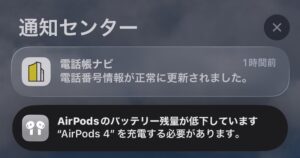
「AirPods 4」「AirPods Pro2」「AirPods Pro 3」のみで利用可能。
AirPodsのバッテリー残量が少なくなったり、あるいは充電が完了するとロック画面に通知を出しといてくれます。
地味に便利な機能の代表格ですね。
設定方法
- 「設定」アプリを開く
- 「AirPods」項目を開く
- 「バッテリー」を選択
- 「充電の通知」をONにする
関連記事
-

【iPhone】AirPods(AirPods Pro)のノイズキャンセリング・外音取り込みモードを切り替えるiOSショートカット
続きを見る
-

【AirPods】空間オーディオ再生に対応するMacアプリまとめ(2025年版)
続きを見る